Как создать и наполнить динамическую очередь
Используйте динамические очереди для того, чтобы наполнение очереди формировалось автоматически. В наполнение очереди будут попадать те записи, которые соответствуют настроенным условиям фильтрации. Например, динамические очереди можно использовать для обработки заявок, отправленных менеджерами банка на верификацию.
Рассмотрим пример создания и наполнения динамической очереди по заявкам. Создадим очередь заявок, у которых есть невыполненные действия верификации. Для этого:
1.Перейдите в раздел [Очереди].
2.Откройте представление [Настройка очередей] и добавьте новую запись.
3.На открывшейся странице введите название очереди, например, ”Заявки на верификации”.
4.Выберите приоритет очереди, например, средний. Приоритет очереди влияет на порядок отображения записей из очереди на домашней странице.
На заметку
Подробнее об алгоритме сортировки записей на домашней странице читайте в отдельной статье.
5.В поле [Тип очереди] выберите объект системы, по которому формируется очередь. В нашем примере это “Заявка”. Список объектов очереди настраивается в справочнике [Объекты очередей], который можно открыть по действию [Настройка сортировки в очередях] раздела [Очереди]. После сохранения очереди ее тип нельзя будет изменить.
На заметку
Выбранный объект определяет вид очереди — открытая или закрытая.
6.Укажите состояние очереди “В работе”.
На заметку
На домашней странице отображаются только очереди в активном состоянии. Активным считается состояние, для которого в справочнике [Состояния очередей] не установлены признаки начального и конечного состояния. По умолчанию это состояние “В работе”.
7.В поле [Процесс] выберите бизнес-процесс, по которому будут формироваться правила обработки записей из очереди на домашней странице. Выбранный бизнес-процесс будет запускаться в момент, когда сотрудник возьмет в работу запись из очереди. Для заявок выберите процесс “Обработка заявок из очереди в Едином окне”.
На заметку
Для того чтобы процесс можно было использовать в очереди, у него должны быть добавлены два глобальных параметра: “queueItemId” и “entityRecordId”, каждый с типом "Unique identifier". В первый передается Id записи из очереди (объекта [Элемент очереди]), а во второй — Id записи заявки/физ. лица и т.д. (наполнения очереди).
8.Убедитесь, что в группе полей [Вид наполнения очереди] на вкладке [Наполнение очереди] выбрана опция [Автоматически по фильтру].
9.В области фильтрации установите условия, согласно которым будет формироваться наполнение очереди:
a.Нажмите на ссылку [Добавить условие] и в открывшемся окне выберите объект [Верификация (по колонке заявка)] и колонку [Id]. Выберите тип условия “количество” и значение “>0” (Рис. 1).
Рис. 1 — Установка условия фильтрации ”Количество –› 0”
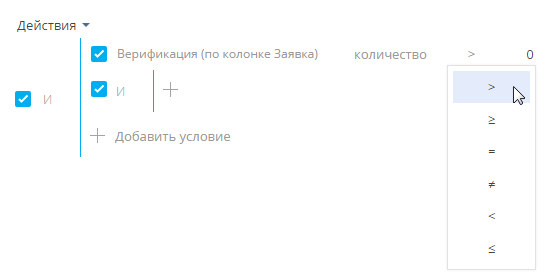
b.Аналогично добавьте условие ”Результат не заполнено” (Рис. 2).
Рис. 2— Установка условия фильтрации ”Результат не заполнено”
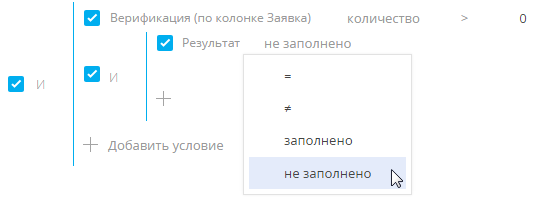
Важно
Если не указать условие фильтрации для динамической очереди, то на домашней странице наполнение такой очереди отображаться не будет.
10.Для формирования команды специалистов, которые будут обрабатывать объекты из очереди, перейдите на вкладку [Команда]. Нажмите на кнопку [Добавить] и отметьте необходимых сотрудников. В результате указанные физ. лица смогут обрабатывать наполнение данной очереди на домашней странице.
Важно
Обрабатывать наполнение очереди могут только те специалисты, для которых на вкладке [Команда] установлен признак [Активен]. По умолчанию данный признак устанавливается для всех физ. лиц, добавленных на деталь. Вы можете снять признак для некоторых специалистов, в таком случае наполнение очереди не будет отображаться для них на домашней странице.
11.Закройте страницу.
Для того чтобы просмотреть наполнение очереди, в меню действий раздела [Очереди] выберите действие [Выполнить наполнение очередей]. Затем откройте созданную запись. На детали [Наполнение очереди] отобразятся все заявки, которые на текущий момент попадают в данную очередь (Рис. 3). Данные на детали будут динамически обновляться и доступны только для просмотра.
Рис. 3 — Страница динамической очереди с наполнением
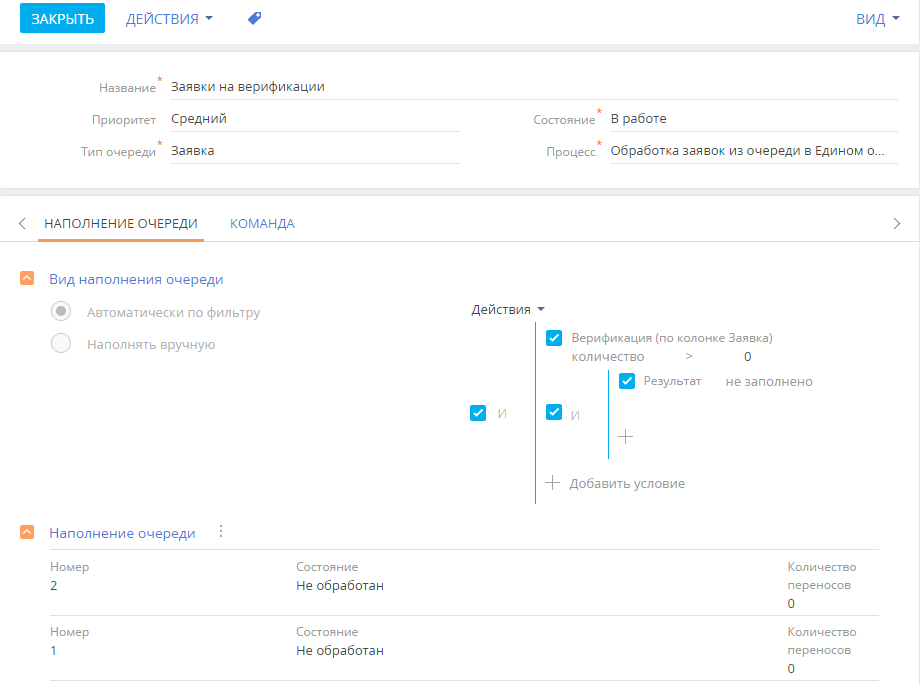
Смотрите также
•Как создать и наполнить статическую очередь
•Как настроить способ обработки наполнения очереди на домашней странице (открытые/закрытые очереди)
•Как настроить сортировку записей очереди по колонкам объекта для отображения на домашней странице
•Как на домашней странице обрабатываются заявки из открытой очереди
•Как на домашней странице обрабатываются заявки из закрытой очереди






